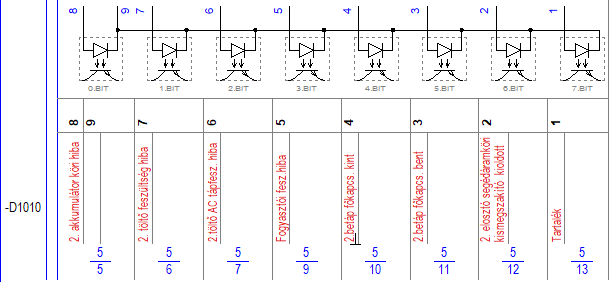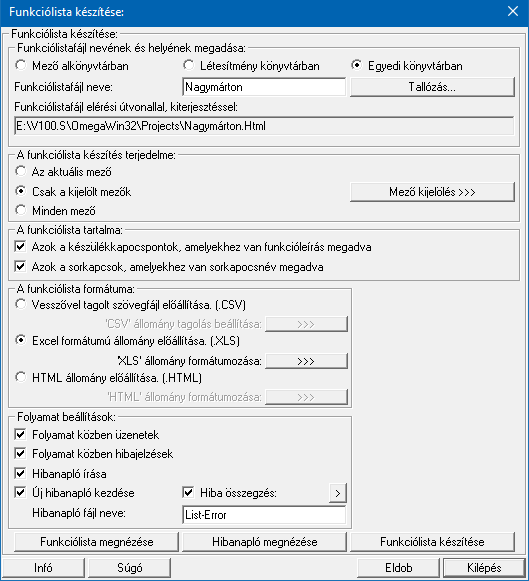|
Funkciólistafájl nevének és helyének megadása:
|
A csoportban azt kell beállítanunk, hogy az elkészítendő funkciólista állomány a számítógépünk mely tároló egységének melyik könyvtárában
legyen elhelyezve. Itt tudjuk megadni a funkciólista fájl nevét is:
A könyvtárakat az alábbi lehetőségek segítségével állíthatjuk be:
|

|
Mező könyvtárban
|
|
Ha ezt az opciót választjuk, akkor a funkciólista fájl a
létesítmény könyvtárban található mező alkönyvtárában lesz elhelyezve.
Például a 93 mező esetén a következő lesz:
<kijelölt munka könyvtár>\<létesítmény
név>.all\Mezo_93\<létesítmény
név>.Html
Például Budapest állomásra:
E:\V100\OmegaWin32\Projects\Budapest.all\.all\Mezo_93\Budapest.Html
|

|
Létesítmény könyvtárban
|
|
Ha ezt az opciót választjuk, akkor az export fájl
a létesítmény könyvtárában lesz elhelyezve:
<kijelölt munka könyvtár>\<létesítmény
név>.all<létesítmény
név>.Xls
Például Budapest állomásra:
C:\V9C:\V90\OmegaWin32\Projects\Budapest.all\Budapest.Xls
|

|
Egyedi könyvtárban
|
|
Ha ezt az opciót választjuk, akkor a funkciólista export fájlt a számítógépünk tetszőleges könyvtárába helyezhetjük.
Ekkor érvényessé válik a  funkció gomb, melynek segítségével kényelmesen beállíthatjuk a
létrehozandó funkciólista export fájl helyét: funkció gomb, melynek segítségével kényelmesen beállíthatjuk a
létrehozandó funkciólista export fájl helyét:
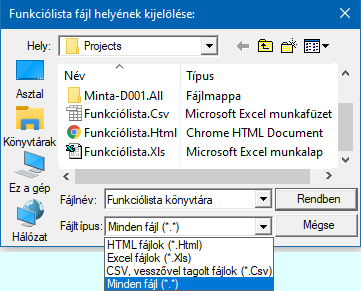
<tallózott könyvtár>\<létesítmény
név>.Html
Például Budapest állomásra:
M:\Munka\Exports\
Budapest.Html
|
|
'Funkciólistafájl neve:' ablakban a funkciólista fájl nevét tudjuk megadni.
Ha nem adunk meg semmit, akkor a fájl neve értelemszerűen a OmegaCAD ELEKTRO
rendszerben a beállított létesítmény rendszerbeli könyvtár nevével lesz azonos, kiegészítve a beállított lista formátumhoz
tartozó 'Csv', 'Xls' vagy 'Html' kiterjesztéssel.
'Funkciólistafájl elérési útvonallal, kiterjesztéssel:' ablakban a funkciólista teljes neve,
az elérési útvonallal és kiterjesztéssel látható.
|
|
A funkciólista készítés terjedelme:
|
Az ablakrészben a kívánt rádiógomb benyomásával kijelölhető
funkciólista készítéshez az a mező, illetve mezőcsoport, amelyről a funkciólista készül.
|

|
Az aktuális mező
|
|
A kijelölés ebben az állapotában csak egy, az
aktuálisan kijelölt mezőről készül funkciólista.
|
|

|
Csak a kijelölt mezők
|

|
Minden mező
|
|
A kijelölés ebben az állapotában, függetlenül
minden más kijelöléstől, minden tervezett mezőről készül
funkciólista.
|
|
A funkciólista tartalma:
|
Az ablakrészben azt állítjuk be, hogy a funkciólistában a készülékek, sorkapcsok közül melyekről kerüljenek be.
|

|
Azok a készülékkapocspontok, amelyekhez van funkcióleírás megadva
|
|
A kijelölés ebben az állapotában a kijelölt terv terjedelemben található valamennyi készülék benne lesz a listában,
amelyhez van megadva funkcióleírás.
|
|

|
Azok a sorkapcsok, amelyekhez van sorkapocsnév megadva
|
|
A kijelölés ebben az állapotában a kijelölt terv terjedelemben található valamennyi sorkapocs benne lesz a listában,
amelyhez van megadva sorkapocsnév.
|
|
|
A funkciólista formátuma:
|
Itt tudjuk meghatározni, hogy a funkciólista milyen fomátumban készüljön.
Választhatjuk a .CSV, .XLS és a .HTML formátumot.
Ezen belül a kiválasztott formátumhoz tartozó tulajdonságokat is változatni tudjuk.
Az alábbi lehetőségek közül egyszerre csak egyet jelölhetünk ki. A  mindig a
beállított lista formátumot készíti el. A mindig a
beállított lista formátumot készíti el. A  pedig csak akkor érvényes, ha a beállított lista formátumban már létrehoztuk a lista állományt, és ekkor is mindig a
beállításnak megfelelő formátumú állományt jeleníti meg. A megjelenítő programnak a rendszer a számítógépünkön a windowsban
'társítás'-sal a fájl típushoz beállított alapértelmezett megjelenítőt fogja használni.
pedig csak akkor érvényes, ha a beállított lista formátumban már létrehoztuk a lista állományt, és ekkor is mindig a
beállításnak megfelelő formátumú állományt jeleníti meg. A megjelenítő programnak a rendszer a számítógépünkön a windowsban
'társítás'-sal a fájl típushoz beállított alapértelmezett megjelenítőt fogja használni.
|

|
Vesszővel tagolt szövegfájl
előállítása. (.CSV)
Az előállított lista formátumozatlan,
pontosvesszőel tagolt szöveg állomány lesz. A formátum eredeti elnevezése
(Comma Separated Values/Pontosvesszővel tagolt) formátum. Gyakran használt
formátum táblázatkezelők közötti adatcserék végrehajtásához. Az eredeti
elnevezésen túlmenően ma már több szeparátor karakter is használatos.
Fontos megjegyezni, hogy az alapértelmezett beállításban az eredeti szeparátor
karakterek vannak beállítva a rendszerben. Ha ettől eltérő beállítást
használunk, tudnunk érdemes, hogy milyen alkalmazással kerül beolvasásra, és az
a beolvasás előtt felkínálja-e a szeparátor karakterek kiválasztását. Maga
a CSV állomány nem tartalmazza az előállításkor használt szeparátor
karakterek meghatározását!
'CSV' állomány tagolás beállítása:
 funkcióban megadhatjuk a
szeparátor karaktereket. funkcióban megadhatjuk a
szeparátor karaktereket.
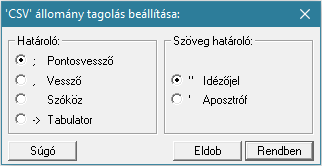
Minta egy '.CSV' állomány importálására az
'OpenOffice'-ban:
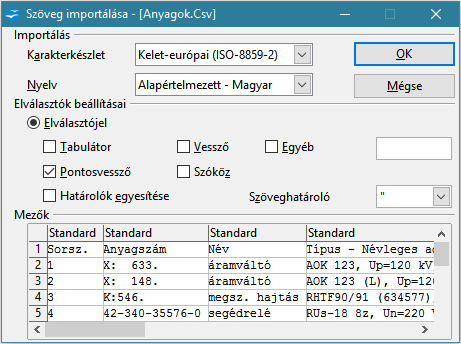
|

|
Excel formátumú állomány előállítása.
(.XLS)
Az előállított táblázat 'Microsoft Excel
Versions 2, 3, 4, 5, 95, 97, 2000, XP, 2003' formátumban készül el.
'XLS' állomány formátumozása:  funkcióban részletesen beállíthatjuk az XLS állomány készítésének paramétereit.
funkcióban részletesen beállíthatjuk az XLS állomány készítésének paramétereit.
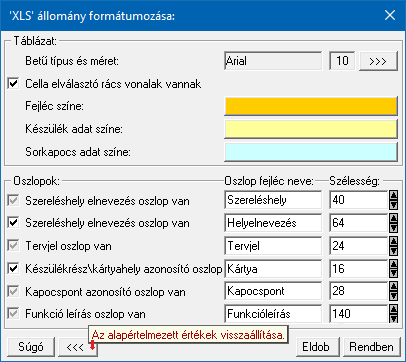
A Betű típus és méret:  funkcióban kiválaszthatjuk a táblázat készítéshez használt betű típust és
méretet.
funkcióban kiválaszthatjuk a táblázat készítéshez használt betű típust és
méretet.
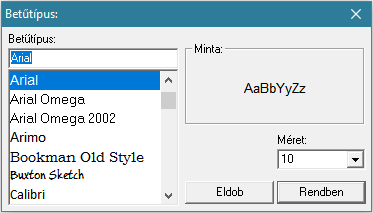

|
'Cella elválasztó rács vonalak vannak'
|
|
Bekapcsolt állapotában a táblázat cellái közötti
rácsvonalak látszanak.
|
Az 'Oszlopok' - 'Oszlop fejléc neve' hasábjában
megadhatjuk a táblázat oszlop elnevezését. Csak akkor érvényes, ha az adott oszlop
megjelenítése bekapcsolt.
Az 'Oszlopok' - 'Szélesség' hasábjában
megadhatjuk a táblázat oszlop szélességét [mm]-ben. Csak akkor érvényes, ha az
adott oszlop megjelenítése bekapcsolt.
A  hibával leáll, ha a kimeneti fájl megnyitott valamely alkalmazással!
hibával leáll, ha a kimeneti fájl megnyitott valamely alkalmazással!

Minta egy '.XLS' állományra MS-Excel-ben:
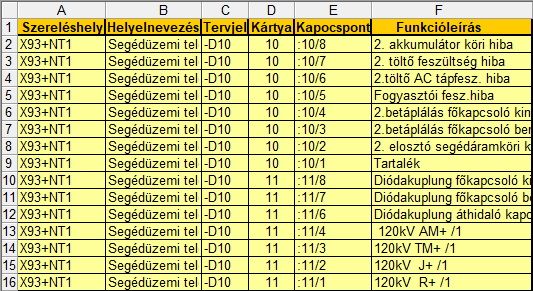
|

|
HTML állomány előállítása. (.HTML)
Az előállított funkciólista táblázat formátuma
HTML formázású lesz.
'HTML' állomány formátumozása:  funkcióban részletesen beállíthatjuk a HTML állomány készítésének paramétereit.
funkcióban részletesen beállíthatjuk a HTML állomány készítésének paramétereit.
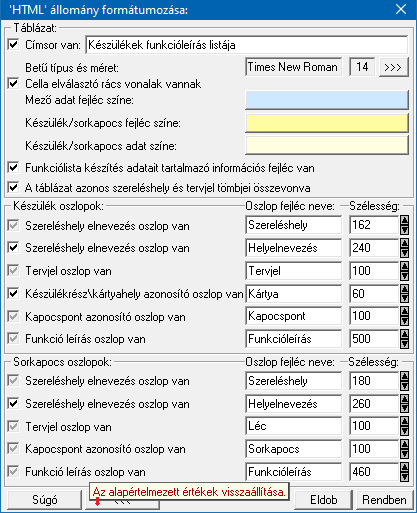
A Betű típus és méret:  funkcióban kiválaszthatjuk a táblázat készítéshez használt betű típust és
méretet.
funkcióban kiválaszthatjuk a táblázat készítéshez használt betű típust és
méretet.
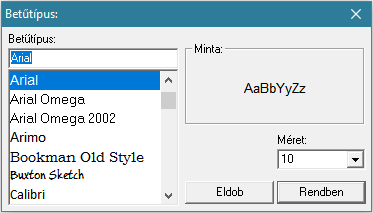

|
'Cella elválasztó rács vonalak vannak'
|
|
Bekapcsolt állapotában a táblázat cellái közötti
rácsvonalak látszanak.
|
Az 'Oszlopok' - 'Oszlop fejléc neve' hasábjában
megadhatjuk a táblázat oszlop elnevezését. Csak akkor érvényes, ha az adott oszlop
megjelenítése bekapcsolt.
Az 'Oszlopok' - 'Szélesség' hasábjában
megadhatjuk a táblázat oszlop szélességét [dpi]-ben. Csak akkor érvényes, ha az
adott oszlop megjelenítése bekapcsolt.

|
'Funkciólista készítés adatait tartalmazó információs fejléc van'
|
|
Bekapcsolt állapotában a táblázat elején és végén
megjelenek a táblázat tartalmára és készítésére vonatkozó adatok.

|
Minta egy '.HTML' állományra:
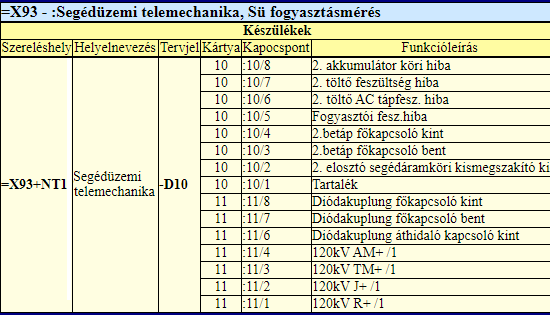
|
|
Folyamat beállítások:
|
A csoport részben olyan paramétereket állíthatunk be, amelyek a folyamat nyomon
követhetőségét befolyásolják. A rendszer üzeneteit és jelzéseit célszerű hibanaplóba íratni, amelynek segítségével a folyamat során
kiszűrt hibák javítása egyszerűsödik.
|

|
'Folyamat közben üzenetek'
|
|
A kapcsolóval beállítható, hogy a folyamat közben
a rendszer az éppen végrehajtott műveletről adjon-e tájékoztatást.
|

|
'Folyamat közben hibajelzések'
|
|
A kapcsoló állításával beállítható, hogy a
folyamat közben a rendszer az észlelt hibáról adjon-e jelzést a
képernyőre.
|

|
'Hibanapló írása'
|
|
A kapcsoló állításával beállítható, hogy a
folyamat közben közben a rendszer az elvégzett művelet közben észlelt
hibákról készítsen-e hibanaplót.
|

|
'Új hibanapló kezdése'
|
|
A kapcsoló állításával beállítható, hogy a
folyamat közben a rendszer a korábbi hibanaplót folytassa, vagy mindig újat
kezdjen. A beállítás akkor érvényes, ha van hibanapló írás.
|
|
Ablakrészben beállítható, hogy a folyamat
készítés közben a rendszer az elvégzett műveletről, észlelt hibákról
készített hibanaplót milyen nevű állományba írja. A napló fájl nevét
kiterjesztés nélkül kell megadni. A rendszer a naplófájlt a létesítmény
mező alkönyvtárban hozza létre TXT kiterjesztéssel. A beállítási
lehetőség akkor érvényes, ha van hibanapló írás.
|
|
Ha a 'Hibanapló írása' bekapcsolt
állapotú, akkor ebben a checkbox ablakban beállíthatjuk, hogy a hiba napló
végére a rendszer készítsen e listát az előfordult hibák összegzésével. Ha
a 'Hiba összegzés' bekapcsolt állapotú, akkor a
 Naplózás hiba összegzési
mód beállítása-ban beállíthatjuk a hiba összegzés egyéb paramétereit is! Naplózás hiba összegzési
mód beállítása-ban beállíthatjuk a hiba összegzés egyéb paramétereit is!
|
|
 Segítségével a beállított értékeknek megfelelően a rendszer elkészíti a funkciólista állományt.
Mindig a beállított lista formátumot készíti el.
Segítségével a beállított értékeknek megfelelően a rendszer elkészíti a funkciólista állományt.
Mindig a beállított lista formátumot készíti el.

 Ez ad lehetőséget arra, hogy a rendszer által elkészített állományt a képernyőn megnézzük,
vagy a számítógépen beállított alapértelmezésű nyomtatón kinyomtassuk. Mindig a beállításnak megfelelő formátumú állományt
jeleníti meg, és csak akkor érvényes, ha a beállított lista formátumban már létrehoztuk a lista állományt.
Ez ad lehetőséget arra, hogy a rendszer által elkészített állományt a képernyőn megnézzük,
vagy a számítógépen beállított alapértelmezésű nyomtatón kinyomtassuk. Mindig a beállításnak megfelelő formátumú állományt
jeleníti meg, és csak akkor érvényes, ha a beállított lista formátumban már létrehoztuk a lista állományt.
Ezeket a 'funkcióleírás' szövegeket, amelynek a listázását itt elvégeztük,
a tervdokumentációban még a következő helyeken jeleníthetjük meg:
|
|